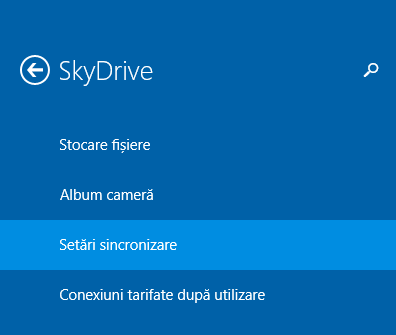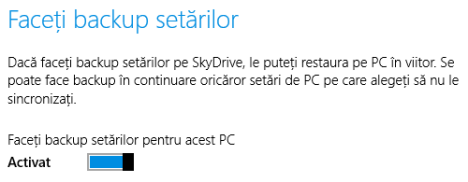O opțiune foarte interesantă, introdusă pentru prima dată în Windows 8, este posibilitatea de a-ți sincroniza setările importante cu ajutorul serviciului SkyDrive. Ce apare nou în Windows 8.1 este faptul că poți, de asemenea, crea copii de rezervă automate ale setărilor, pe care mai apoi poți să le restaurezi manual, când ai nevoie. Iată care sunt și cum poți folosi setările de sincronizare și backup disponibile în Windows 8.1.
NOTĂ: Serviciul de sincronizare funcționează doar dacă activezi Windows 8.1. Dacă nu folosești o copie activată de Windows 8.1, serviciul nu va funcționa. De asemenea, trebuie să folosești un cont Microsoft, nu unul local.
Cum accesezi setările de sincronizare din Windows 8.1
Pentru a schimba modul în care Windows 8.1 îți sincronizează setările, va trebui ca mai întâi să deschizi Setări PC. Dacă nu știi cum, citește acest articol: Prezentare Windows 8: Cinci Moduri de a Accesa Setările PC.
Dă clic sau apasă SkyDrive, apoi Setări sincronizare.
În panoul din dreapta vei vedea afișate destul de multe setări și comutatoare. Haideți să vedem ce face fiecare din ele.
Cum activezi sau dezactivezi opțiunile de sincronizare din Windows 8.1
Primul comutator activează sau dezactivează sincronizarea tuturor setărilor. Comutarea lui pe Activat ne permite modificarea comportamentului tuturor celorlalte setări de sincronizare. Setarea lui pe Dezactivat va opri sincronizarea tuturor setărilor. Totuși, nu va duce la dezactivarea creării de copii de rezervă pentru setări, acestea rămânând active.
Pentru mai multe informații despre caracteristicile copiilor de rezervă, citiți ultima secțiune a acestui articol.
Cum modifici ce setări sunt sincronizate în Windows 8.1
Primele trei comutatoare din secțiunea Setări de personalizare, controlează sincronizarea setărilor de personalizare vizuală: ecranul Start, dalele, fundalurile și culorile, ecranul de blocare, imaginea de cont, temele pentru Desktop și bara de activități.
Următoarea secțiune este numită Setări de aplicații și se referă la sincronizarea aplicațiilor instalate din Magazinul Windows, setările lor și achizițiile pe care le-ai făcut în ele.
Cea de-a treia secțiune este numită Alte setări și include comutatoare pentru sincronizarea:
- Navigatorului de Internet: preferințele, filele deschise, paginile de pornire, istoricul și setările;
- Parolele pe care le-ai salvat în aplicațiile Windows, cele pe care le-ai folosit pentru a accesa alte calculatoare din rețea și din Grupul de domiciliu, dar și parolele folosite pentru a accesa situri web în Internet Explorer;
- Preferințele lingvistice, incluzând tastatura și metodele de intrare pe care le utilizezi, limba(ile) de afișare, dicționarul personal și așa mai departe;
- Setările de Accesibilitate pe care le-ai făcut pentru Narator, Lupă, etc.;
- Alte setări Windows pe care le-ai făcut în File Explorer, setări pentru dispozitive hardware precum mausul sau imprimantele și alte setări diverse.
Cum alegi dacă vor fi create sau nu copii de rezervă pentru setările tale
Secțiunea Faceți backup setărilor permite alegerea creării de copii de rezervă pentru setările din Windows 8.1 chiar dacă ele nu sunt sincronizate între calculatoarele și dispozitivele tale.
Activarea lor va permite restaurarea setărilor pe orice dispozitiv, atunci când ai nevoie sau vrei acest lucru.
Concluzie
După cum ați putut vedea din acest ghid, sincronizarea setărilor între multiple calculatoare și dispozitive Windows 8.1 este foarte ușor de realizat. Personal, îmi place această caracteristică deoarece mă ajută să îmi transfer toate setările fără a fi necesară intervenția manuală, iar în acest mod eu câștig timp. Ați folosit această caracteristică din Windows 8.1? Spuneți-ne ce părere aveți.


 19.10.2013
19.10.2013